ຖ້າທ່ານຢູ່ໃນບັນດາເຈົ້າຂອງອຸປະກອນເສີມຂອງ Apple Magic Keyboard, Magic Mouse ຫຼື Magic Trackpad, ຫຼັງຈາກນັ້ນໃຫ້ສະຫລາດກວ່າ. ເນື່ອງຈາກອຸປະກອນເສີມນີ້ແມ່ນໄຮ້ສາຍ, ແນ່ນອນ, ມັນເປັນສິ່ງຈໍາເປັນທີ່ຈະສາກໄຟເປັນບາງຄັ້ງຄາວ. ແຕ່ໃຫ້ປະເຊີນກັບມັນ, ການສະແດງສະຖານະຫມໍ້ໄຟພາຍໃນ macOS ບໍ່ແມ່ນເລື່ອງງ່າຍ. ເພື່ອເບິ່ງສະຖານະຂອງ Magic Keyboard, ທ່ານຕ້ອງໄປທີ່ສ່ວນ Keyboard ໃນ System Preferences, ສ່ວນ Mouse ສໍາລັບ Magic Mouse, ແລະ Trackpad ສໍາລັບ Magic Trackpad. ຜູ້ໃຊ້ອຸປະກອນເສີມນີ້ສ່ວນໃຫຍ່ມັກຈະບໍ່ໄດ້ກວດເບິ່ງສະຖານະຂອງແບັດເຕີລີໃນອຸປະກອນເສີມ Magic ໃນແບບທີ່ສັບສົນທີ່ບໍ່ຈໍາເປັນ ແລະພຽງແຕ່ລໍຖ້າໃຫ້ສັນຍານເຕືອນແບັດເຕີຣີເຫຼືອໜ້ອຍ.
ຢ່າງໃດກໍຕາມ, ທັນທີທີ່ມີການແຈ້ງການປະກົດວ່າຫມໍ້ໄຟປະຕິບັດແມ່ນຫວ່າງເປົ່າ, ມັນເປັນພຽງແຕ່ຊ້າເກີນໄປ. ໃນກໍລະນີນີ້, ທ່ານຈໍາເປັນຕ້ອງຊອກຫາສາຍ Lightning ຢ່າງໄວວາແລະເຊື່ອມຕໍ່ອຸປະກອນເສີມການສາກໄຟ, ຖ້າບໍ່ດັ່ງນັ້ນມັນຈະໄຫຼທັນທີໃນສອງສາມນາທີ. ນີ້ສາມາດສັບສົນສະຖານະການ, ສໍາລັບຕົວຢ່າງ, ຖ້າທ່ານຕ້ອງການເຮັດບາງສິ່ງບາງຢ່າງໃນ Mac ຫຼື MacBook ຂອງທ່ານຢ່າງໄວວາ, ແຕ່ທ່ານຕ້ອງຊອກຫາສາຍສາກໄຟແທນ. ໃນສັ້ນແລະງ່າຍດາຍ, ມັນແນ່ນອນວ່າມັນຈະເປັນປະໂຫຍດທີ່ຈະມີພາບລວມຂອງອັດຕາສ່ວນຂອງຫມໍ້ໄຟທີ່ເຫລືອຢູ່ໃນອຸປະກອນເສີມ Magic ທີ່ເຊື່ອມຕໍ່ພາຍໃນ macOS. ຖ້າເຈົ້າມີຂໍ້ມູນດັ່ງກ່າວຢູ່ໃນສາຍຕາຂອງເຈົ້າສະເໝີ, ເຈົ້າຈະມີພາບລວມຂອງສະຖານະແບັດເຕີຣີ ແລະເຈົ້າສາມາດກຳນົດຕົນເອງໄດ້ວ່າຈະເລີ່ມສາກອຸປະກອນເສີມກ່ອນເວລາໃດ. ຢ່າງໃດກໍຕາມ, ຄລາສສິກ, ພາຍໃນ macOS, ພຽງແຕ່ສະຖານະຫມໍ້ໄຟຂອງ MacBook ສາມາດສະແດງຢູ່ໃນແຖບເທິງແລະບໍ່ມີຫຍັງອີກ. ແຕ່ຈະເປັນແນວໃດຖ້າຂ້ອຍບອກເຈົ້າວ່າມີແອັບພລິເຄຊັນທີ່ສາມາດສະແດງສະຖານະຫມໍ້ໄຟຂອງອຸປະກອນເສີມ Magic ແລະຕົວຢ່າງເຊັ່ນ AirPods?

ແອັບພລິເຄຊັນ iStat Menus ສາມາດສະແດງຂໍ້ມູນກ່ຽວກັບແບດເຕີຣີຂອງອຸປະກອນເສີມບໍ່ພຽງແຕ່ເທົ່ານັ້ນ
ຂ້ອຍຈະບອກໃນຕອນຕົ້ນວ່າ, ແຕ່ຫນ້າເສຍດາຍ, ບໍ່ມີແອັບພລິເຄຊັນໃດທີ່ຈະດູແລການສະແດງສະຖານະຫມໍ້ໄຟຂອງອຸປະກອນເສີມ Magic ໃນແຖບດ້ານເທິງ. ຟັງຊັນນີ້ແມ່ນສ່ວນຫນຶ່ງຂອງຄໍາຮ້ອງສະຫມັກທີ່ສະລັບສັບຊ້ອນທີ່ສະເຫນີຫຼາຍ, ເຊິ່ງຊື່ສັດບໍ່ສໍາຄັນຫຼາຍ. ດັ່ງນັ້ນພວກເຮົາບໍ່ຍ່າງໄປທົ່ວລັງກິນອາຫານຮ້ອນ, ໃຫ້ພວກເຮົາຈິນຕະນາການຄໍາຮ້ອງສະຫມັກຕົວມັນເອງ - ມັນກ່ຽວກັບ ເມນູ iStat. ແອັບພລິເຄຊັນນີ້ມີມາເປັນເວລາດົນແລ້ວ ແລະສາມາດເພີ່ມໄອຄອນໃສ່ແຖບເທິງສຸດຂອງອຸປະກອນ macOS ຂອງເຈົ້າດ້ວຍພາບລວມຂອງທຸກສິ່ງທີ່ເຈົ້າຄິດໄດ້. ຂໍຂອບໃຈກັບ iStat Menus, ທ່ານສາມາດສະແດງ, ສໍາລັບຕົວຢ່າງ, ຂໍ້ມູນກ່ຽວກັບການນໍາໃຊ້ໂປເຊດເຊີ, ບັດກາຟິກ, ແຜ່ນຫຼືຫນ່ວຍຄວາມຈໍາ RAM, ທ່ານຍັງສາມາດສະແດງອຸນຫະພູມຂອງຮາດແວສ່ວນບຸກຄົນ, ຍັງມີຂໍ້ມູນກ່ຽວກັບສະພາບອາກາດ, ການຕັ້ງຄ່າຄວາມໄວພັດລົມແລະ. ສຸດທ້າຍ, ແຕ່ບໍ່ໄດ້ຢ່າງຫນ້ອຍ, ທາງເລືອກທີ່ຈະສະແດງຫມໍ້ໄຟສໍາລັບອຸປະກອນເສີມທີ່ເຊື່ອມຕໍ່ກັບ Mac ຫຼື MacBook - i.e. Magic Keyboard, Magic Mouse, Magic Trackpad ຫຼືແມ້ກະທັ້ງ AirPods.
ວິທີການສະແດງ Magic Keyboard, Mouse ຫຼື Trackpad ຂໍ້ມູນແບັດໃນແຖບເທິງສຸດໃນ Mac
ເມື່ອທ່ານໄດ້ດາວໂຫລດແອັບພລິເຄຊັນ iStat Menus ແລ້ວ, ສິ່ງທີ່ທ່ານຕ້ອງເຮັດແມ່ນຍ້າຍມັນໂດຍໃຊ້ Finder ໄປທີ່ໂຟເດີ Applications, ຈາກບ່ອນທີ່ເຈົ້າຈະສາມາດເອີ້ນໃຊ້ແອັບພລິເຄຊັນໄດ້ງ່າຍ. ຫຼັງຈາກເລີ່ມຕົ້ນ, ບາງໄອຄອນທີ່ກໍານົດໄວ້ກ່ອນຈະປາກົດຢູ່ໃນແຖບເທິງ, ເຊິ່ງແນ່ນອນວ່າທ່ານສາມາດປ່ຽນໄດ້. ໃນກໍລະນີທີ່ທ່ານຕ້ອງການເບິ່ງ ພຽງແຕ່ຂໍ້ມູນກ່ຽວກັບຫມໍ້ໄຟຂອງອຸປະກອນເສີມສ່ວນບຸກຄົນ, ສະນັ້ນຍ້າຍໄປຫາຄໍາຮ້ອງສະຫມັກແລະໃນສ່ວນຊ້າຍ ຍົກເລີກການເລືອກທັງໝົດ ຍົກເວັ້ນແບັດເຕີຣີ/ພະລັງງານ. ຖ້າທ່ານຕ້ອງການແກ້ໄຂ ຄໍາສັ່ງ ໄອຄອນສ່ວນບຸກຄົນ, ຫຼືຖ້າທ່ານຕ້ອງການແຖບ ເພີ່ມຂໍ້ມູນ ກ່ຽວກັບຫມໍ້ໄຟຂອງອຸປະກອນອື່ນ, ສະນັ້ນໄປພາກນີ້ ຍ້າຍ ແລະຫຼັງຈາກນັ້ນຂໍ້ມູນຫມໍ້ໄຟຈະຕັນ ຍ້າຍຂຶ້ນ i.e. ໄປທີ່ແຖບດ້ານເທິງ. ເຈົ້າສາມາດປ່ຽນຂ້ອຍຢູ່ເທິງສຸດ ການສະແດງໄອຄອນສ່ວນບຸກຄົນ.
ສະຫຼຸບ
ດັ່ງທີ່ຂ້າພະເຈົ້າໄດ້ກ່າວມາແລ້ວ, ເມນູ iStat ແນ່ນອນສາມາດສະແດງໄດ້ຫຼາຍ, ເຊິ່ງທ່ານສາມາດສັງເກດເຫັນໄດ້ແລ້ວຫຼັງຈາກເລີ່ມຕົ້ນຄໍາຮ້ອງສະຫມັກຂອງມັນເອງ. ຖ້າທ່ານມັກຄໍາຮ້ອງສະຫມັກ, ແນ່ນອນທ່ານກໍ່ສາມາດມີຂໍ້ມູນອື່ນໆກ່ຽວກັບລະບົບທີ່ສະແດງ - ຂ້າພະເຈົ້າແນະນໍາໃຫ້ທ່ານໄປໂດຍຜ່ານແຕ່ລະປະເພດ. ຄໍາຮ້ອງສະຫມັກ iStat Menus ສາມາດໃຊ້ໄດ້ຟຣີສໍາລັບ 14 ມື້, ຫຼັງຈາກນັ້ນທ່ານຈໍາເປັນຕ້ອງຊື້ໃບອະນຸຍາດສໍາລັບ $ 14,5 (ໃບອະນຸຍາດຫຼາຍທີ່ທ່ານຊື້, ລາຄາຕ່ໍາ). ການຍົກລະດັບຂອງຄໍາຮ້ອງສະຫມັກ iStat Menus, ເຊິ່ງເກີດຂຶ້ນທຸກໆປີກັບການມາຂອງ macOS ຮຸ່ນໃຫມ່, ແນ່ນອນລາຄາຖືກກວ່າຫຼັງຈາກນັ້ນ. ໃນປັດຈຸບັນມັນມີລາຄາປະມານ $12, ແລະອີກເທື່ອຫນຶ່ງ, ໃບອະນຸຍາດຫຼາຍທີ່ທ່ານຊື້, ລາຄາຈະຕ່ໍາ.
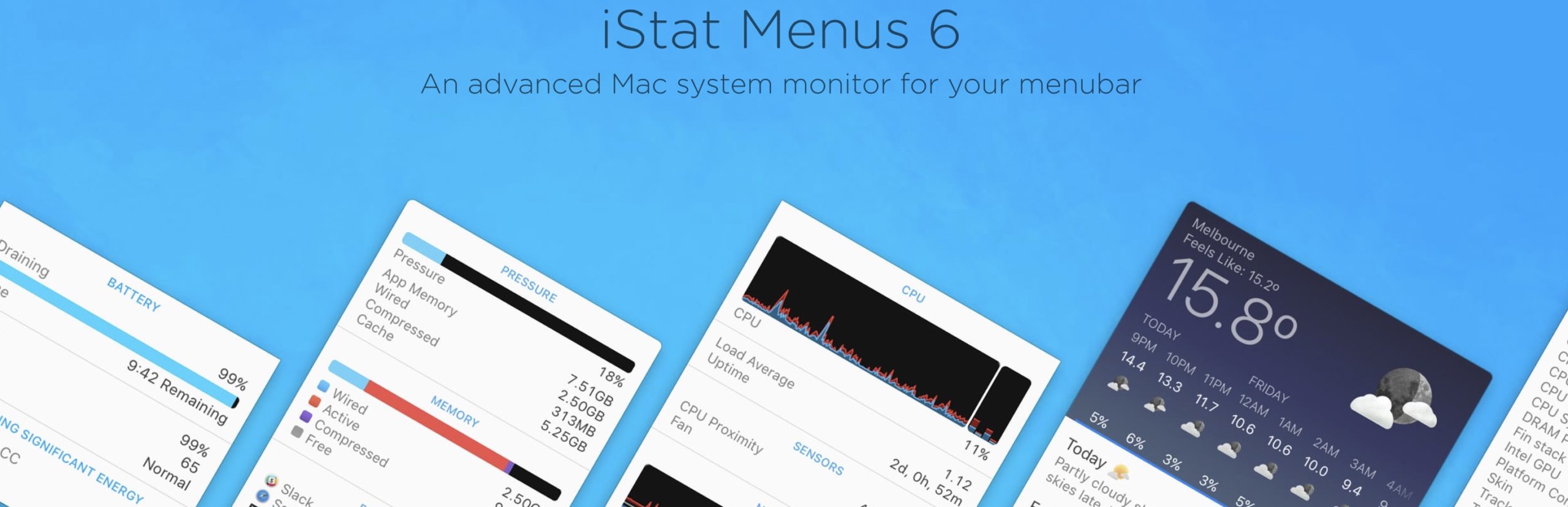
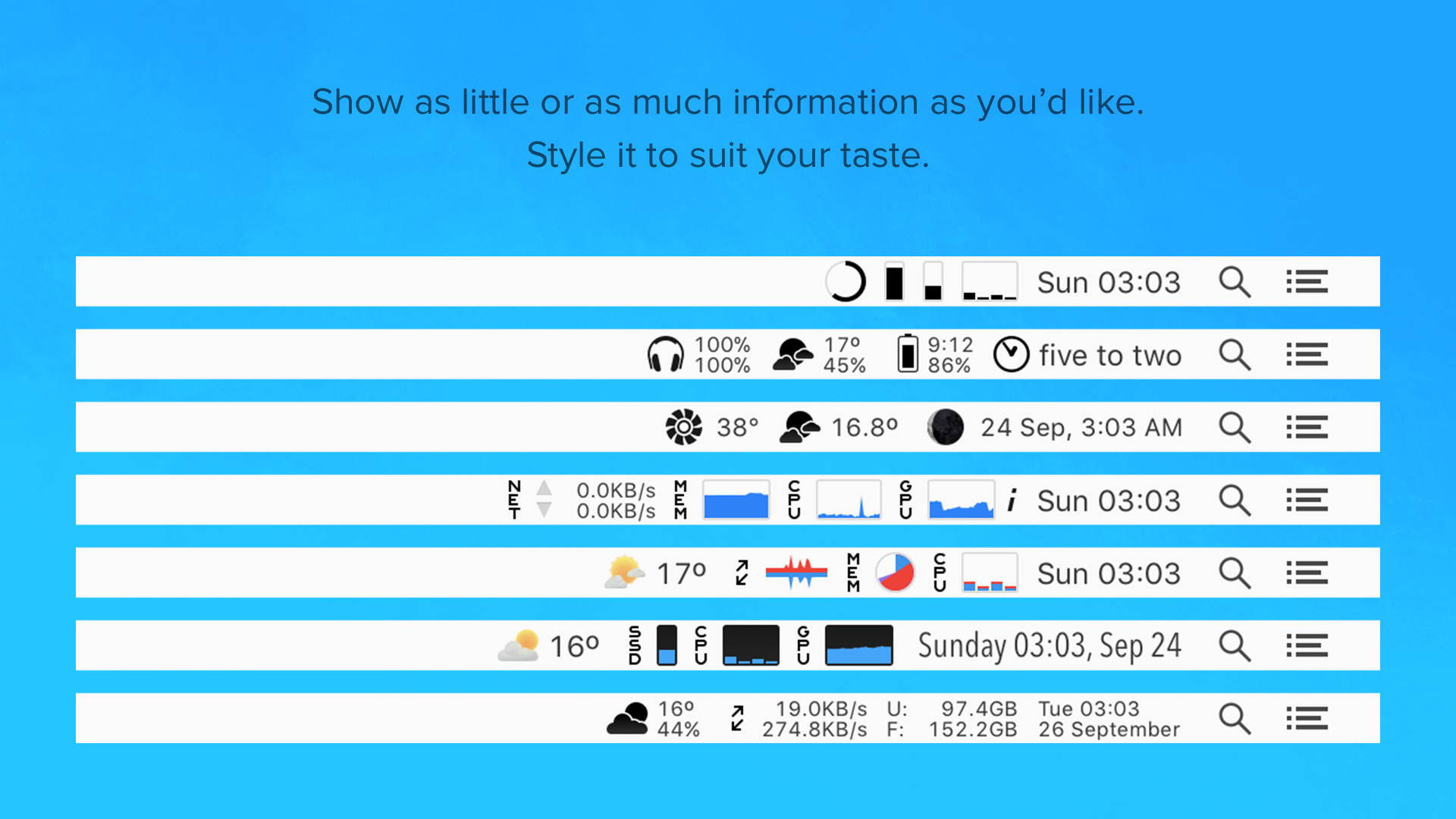
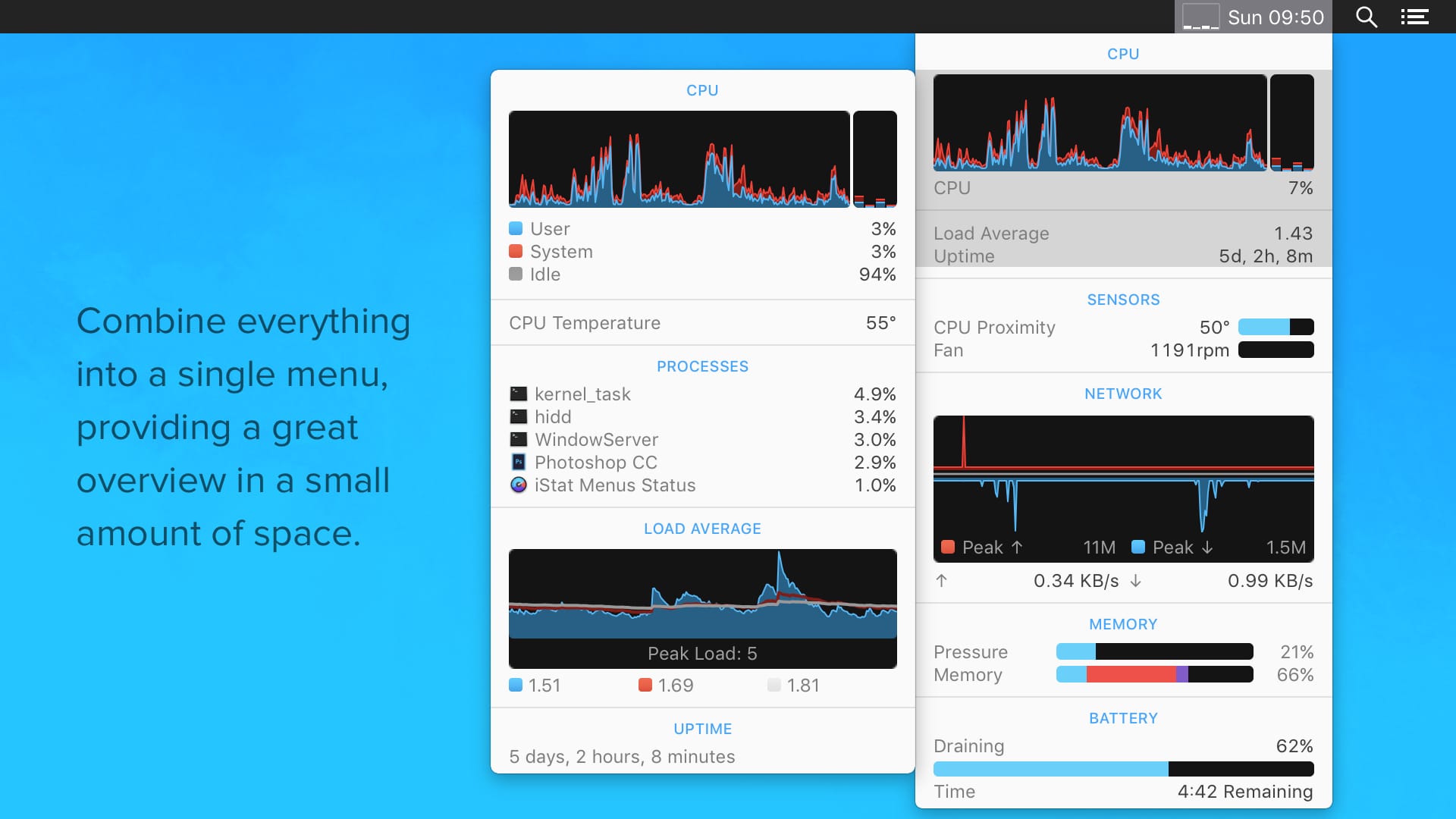
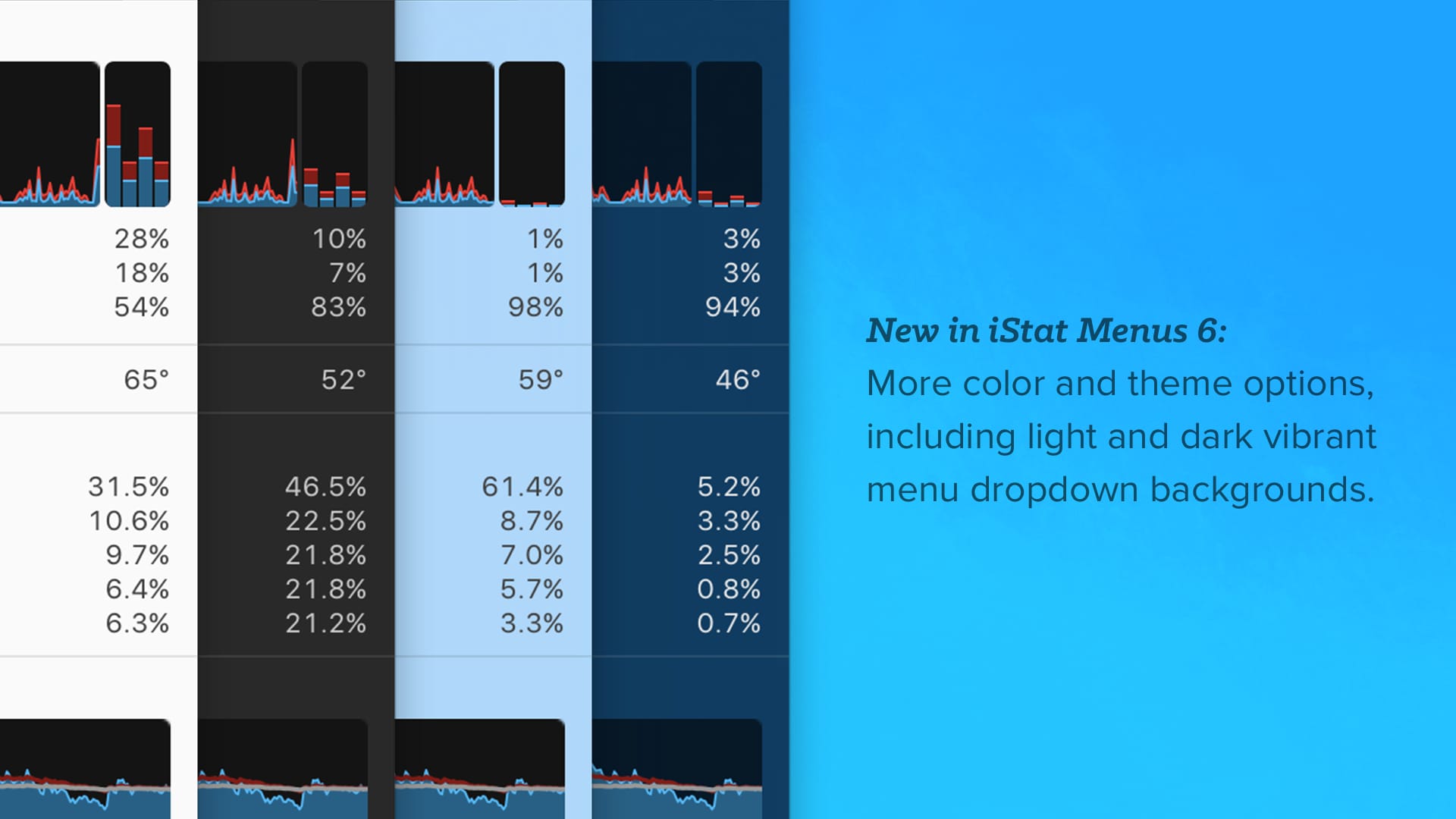
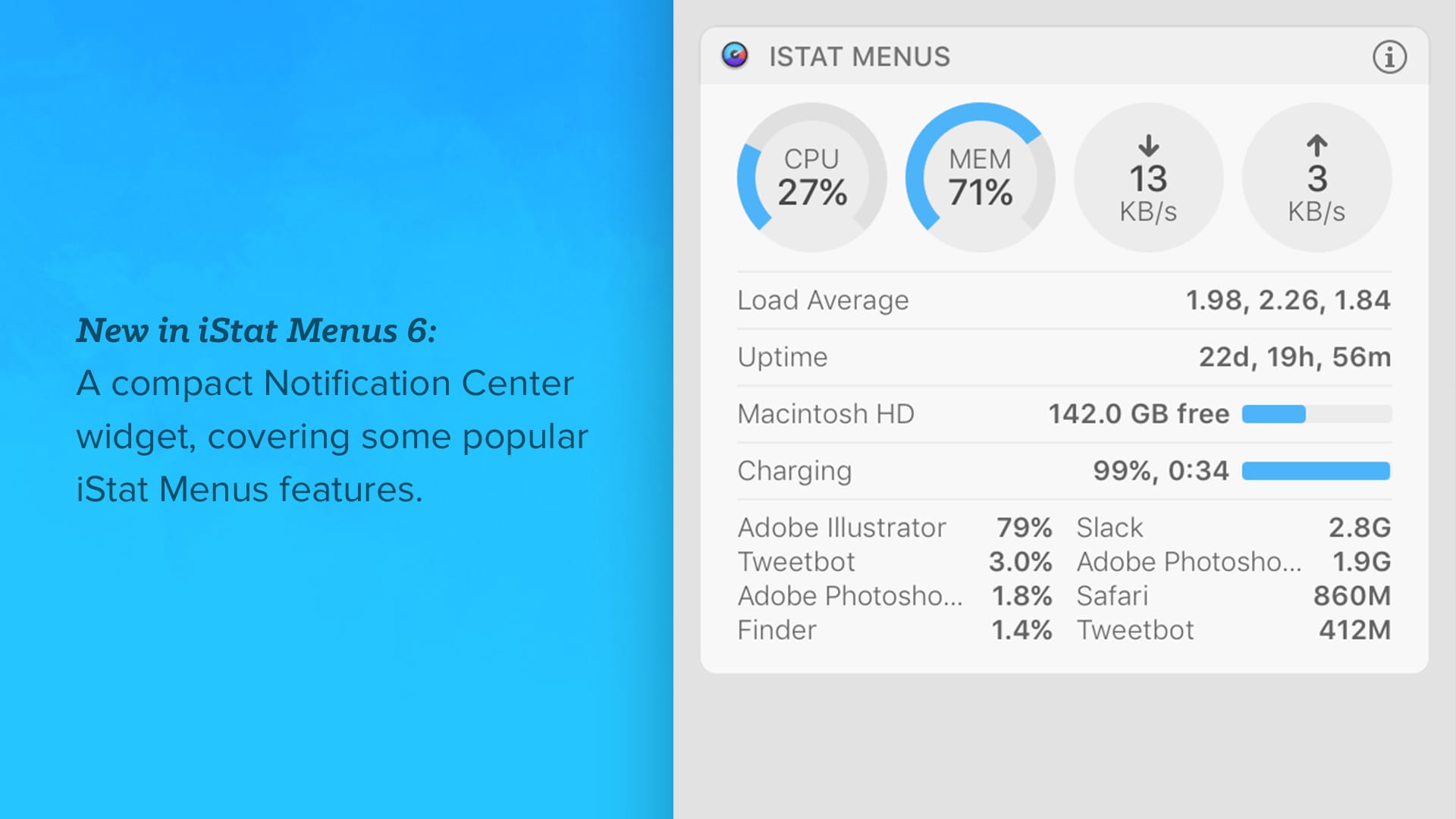
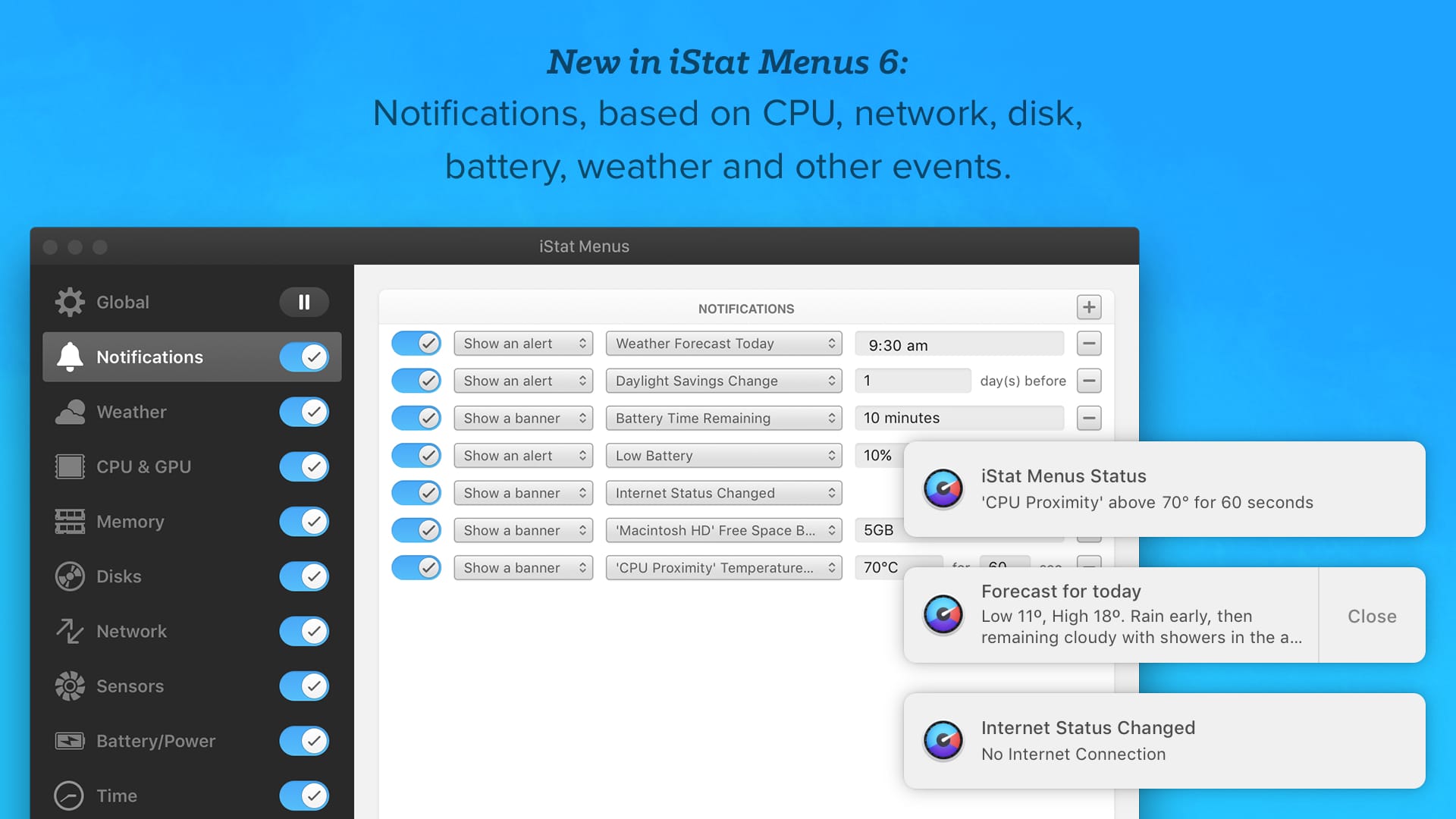
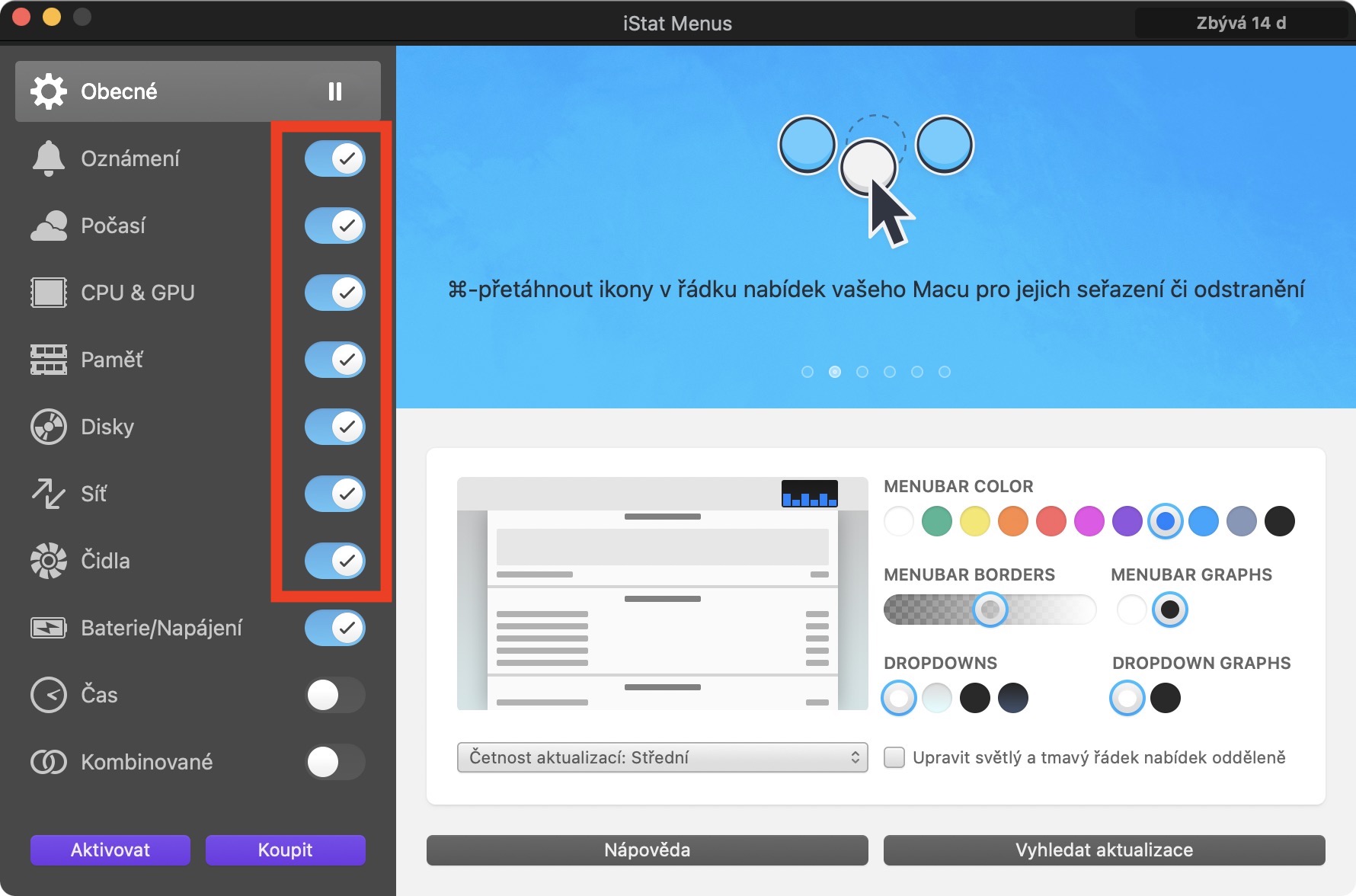
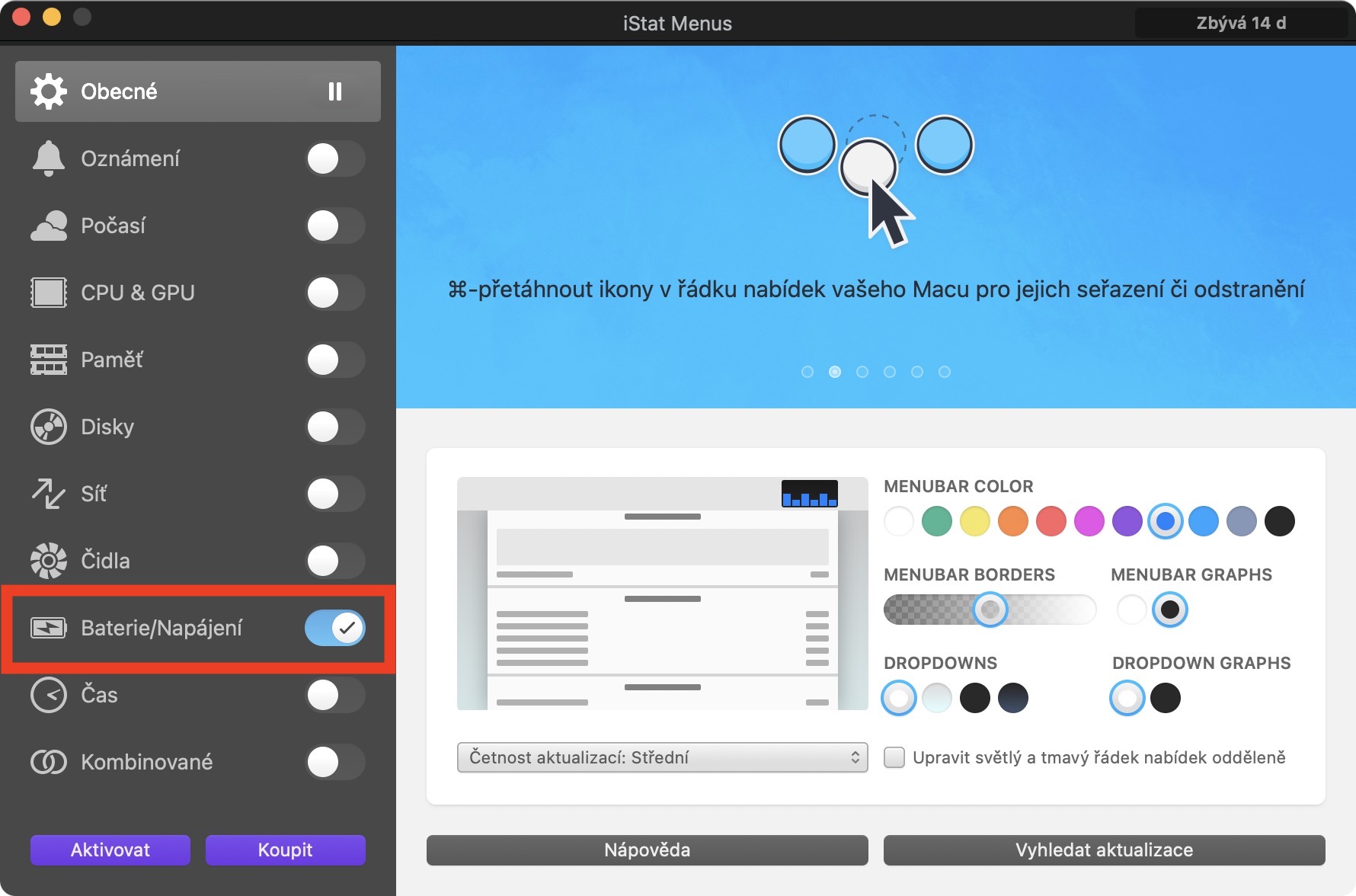

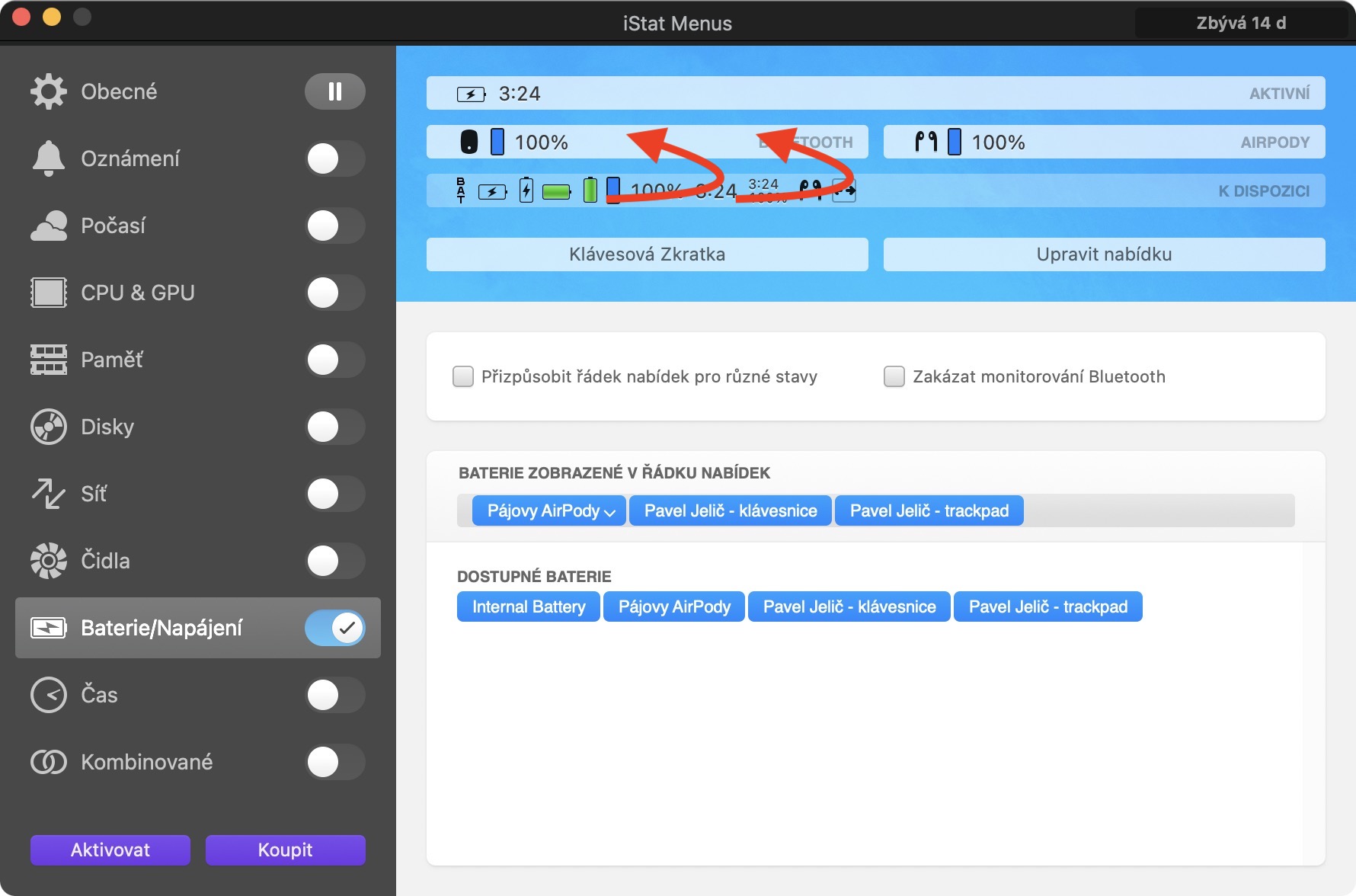
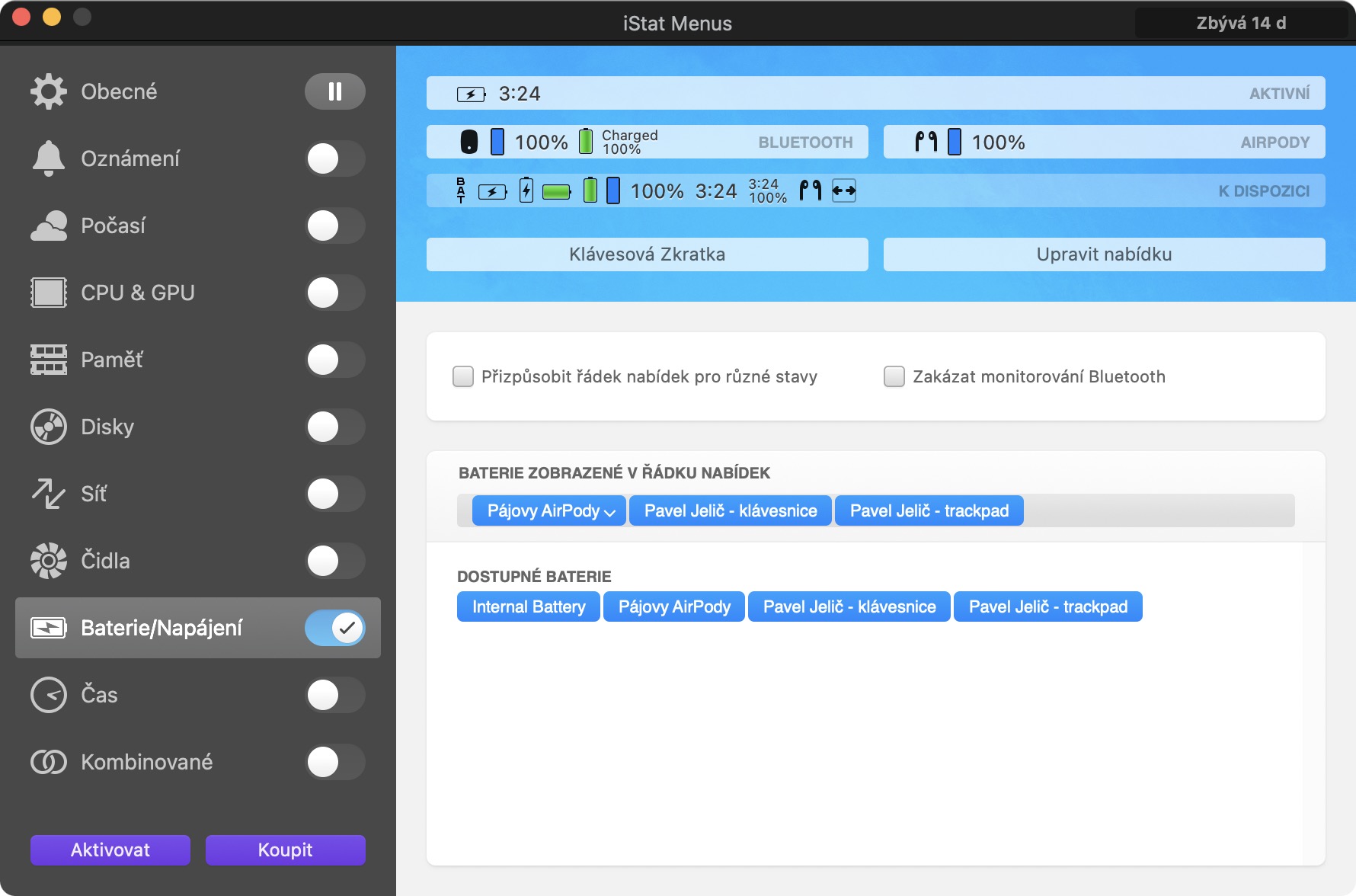
ຂອບໃຈສໍາລັບຄໍາແນະນໍາ. ອັນນີ້ກໍ່ດີຫຼາຍ!